Harde schijf wordt niet weergegeven in het opstartmenu
Als u uw Windows 11/10-computer aanzet en deze niet succesvol opstart en u access the BIOS/UEFI en merkt dat de schijf ( HDD/SSD ) niet wordt weergegeven of vermeld in het opstartmenu, dan is dit bericht bedoeld om je te helpen. In dit bericht zullen we enkele oplossingen presenteren die u kunt proberen om dit probleem op te lossen, zodat u uw computer binnen de kortste keren aan de praat kunt krijgen.
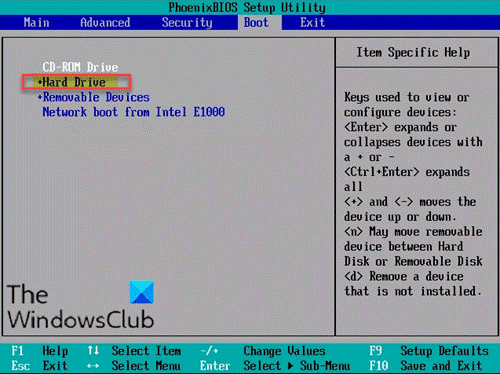
Harde schijf(Hard Drive) wordt niet weergegeven in het opstartmenu(Boot Menu)
Als u wordt geconfronteerd met het probleem dat de harde schijf niet wordt weergegeven in het opstartmenu(Hard drive not showing up on the boot menu) in Windows 11/10 , kunt u onze aanbevolen oplossingen hieronder in willekeurige volgorde proberen en kijken of dat helpt om het probleem op te lossen.
- Schijfstuurprogramma's bijwerken of opnieuw installeren
- Controleer de kabel- en USB-poortverbinding
- Schijfstation initialiseren
- BIOS bijwerken
- Schakel USB-poort in BIOS in
Laten we eens kijken naar de beschrijving van het betrokken proces met betrekking tot elk van de vermelde oplossingen.
1] Schijfstuurprogramma's bijwerken(Update) of opnieuw installeren
Een beschadigd of verouderd apparaatstuurprogramma kan de oorzaak zijn. In dit geval kunt u proberen de stuurprogramma's van de schijfstations bij te werken/opnieuw te installeren en te kijken of het probleem is verholpen of niet.
Als deze oplossing het probleem niet oplost, kunt u de volgende oplossing proberen.
2] Controleer(Check) de kabel- en USB - poortverbinding
Als u een schijfstation met uw computer wilt gebruiken, moet u twee verschillende netsnoeren aansluiten. Eén SATA -kabel bevindt zich tussen het moederbord en de schijf. De tweede SATA -kabel bevindt zich tussen de harde schijf en SMPS of een andere bron, waar hij de stroom vandaan kan halen. Als u een fout maakt, kan uw computer de schijf niet detecteren. U moet ook de SATA -kabel op de rechterpoort van de MOBO aansluiten .
U kunt dit probleem dus tegenkomen als de HDD/SSD -gegevenskabel losraakt of de USB - poort leeg is. Hier kunt u proberen een andere kabel te vervangen of een andere USB - poort te wijzigen om te zien of deze kan worden gedetecteerd.
3] Schijfstation initialiseren
Wanneer een schijfstation niet is geïnitialiseerd, kunt u er geen gegevens op opslaan en het BIOS kan het schijfstation niet herkennen, wat de oorzaak van het probleem kan zijn. Dit probleem doet zich vaak voor bij een nieuwe schijf. In dit geval kunt u proberen de schijf te initialiseren en kijken of dat helpt.
Lezen(Read) : SSD wordt niet weergegeven in Schijfbeheer(Disk Management) of BIOS in Windows .
4] BIOS bijwerken
Misschien wilt u uw BIOS bijwerken(update your BIOS) en kijken of dat u helpt.
Oplossing(Fix) : probleem met harde schijf niet geïnstalleerd(Hard Drive Not installed) .
5] Schakel de USB-poort in BIOS in
U kunt de fout tegenkomen als uw schijf niet met succes wordt gedetecteerd omdat de USB - poort is uitgeschakeld in het BIOS . Sommige moederbordfabrikanten schakelen standaard ongebruikte poorten in het BIOS uit. In dit geval moet u de BIOS -instellingen openen om de huidige status te controleren.
Opmerking(Note) : de BIOS- instellingen variëren van moederbord tot moederbord. Raadpleeg de documentatie die bij uw computer is geleverd als u moeite heeft om door het BIOS te navigeren .
Zodra u zich in de BIOS- omgeving bevindt en u ziet dat de USB- poort is uitgeschakeld, doet u het volgende om deze in te schakelen:
- Gebruik de pijltjestoets om Advanced > Ingebouwde apparaten(Onboard Devices) of Geïntegreerde randapparatuur(Integrated Peripherals) te selecteren in het menu en druk op Enter.
- Selecteer USB-controller .
- Druk(Press) op + of – om de instelling te wijzigen in Ingeschakeld(Enabled) .
- Druk vervolgens op F10 om de USB -poorten in te schakelen en het BIOS af te sluiten .
U kunt nu uw computer opnieuw opstarten en kijken of deze succesvol opstart, aangezien de schijf nu in het opstartmenu wordt vermeld.
That’s it! Hopefully, any of these solutions should work for you.
Related posts
Veilige modus toevoegen aan opstartmenu in Windows 10
Mac OS X installeren, opstarten en uitvoeren vanaf een externe harde schijf
Kan Windows niet opstarten met een externe harde schijf aangesloten?
Wat is SMART of Self-Monitoring, Analysis and Reporting Technology
Waarom is C altijd de standaardletter voor Windows-systeemstations?
Kan externe harde schijf of USB niet uitwerpen op Windows 11/10
IsMyHdOK is een gratis Hard Disk Health Check-software voor Windows 10
Een harde schijf klonen op Windows 11/10
Solid State-schijf versus harde schijf - vergelijking
Hoe de harde schijf te defragmenteren met behulp van een batchbestand in Windows 11/10
Hoe Windows naar een andere harde schijf te verplaatsen
Externe harde schijf wordt niet weergegeven in Windows of OS X?
Hoe u uw e-mails op een lokale harde schijf kunt opslaan
Beste versleutelingssoftware voor harde schijven voor Windows 11/10
Wat betekenen de verschillende kleuren van de WD-harde schijf?
C of D Drive letter ontbreekt in Windows 10
Controleer de harde schijf op beschadigde sectoren met Hard Disk Validator
Hybride schijf versus SSD versus HDD: wat is de beste?
HDD Expert is gratis software om de gezondheid van uw harde schijf op pc te controleren
1720 SMART Hard Drive detecteert een dreigende storing
